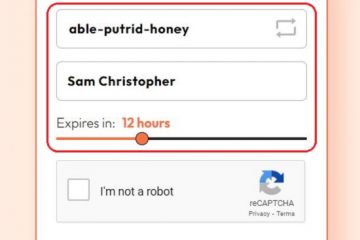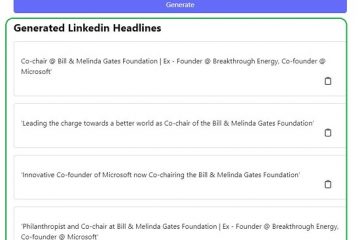Ang YouTube ay nagtamasa ng monopolyo sa mga nakaraang taon bilang isang libreng video entertainment platform. Gayunpaman, ang karanasan ng user ay hindi walang kamali-mali, at ang pagkakaroon ng bug ay karaniwan, lalo na kung gumagamit ka ng iPhone o Android app. Kamakailan, nakatagpo kami ng isang isyu na nagsasabing’Hindi Available ang Kalidad’sa YouTube at itinakda namin na tulungan ang aming sarili at ang iba na nahaharap sa isyu.
Mukhang nakakaapekto ang isyung ito sa mga user sa mobile app, at hindi sa web browser. Bukod dito, ito ay tila isang isyu na sanhi dahil sa isang bug sa YouTube app na dapat i-update. Sabi nga, mayroon kaming pitong sinubukan at nasubok na paraan para ayusin ang isyu sa iyong telepono. Bago tayo makarating sa mga iyon, magkaroon muna tayo ng maikling pag-unawa sa isyu.
Bakit Hindi Available ang Kalidad sa Mga Video sa YouTube
Tulad ng nabanggit kanina, kadalasan ang’Quality Unavailable’glitch ay halos makikita sa mobile app. Bagama’t mahirap talagang tukuyin kung bakit eksaktong nangyayari ang isyung ito, ang pangunahing dahilan ay tila ang video ay maaaring ma-upload sa napakahinang kalidad na walang saklaw na baguhin ang kalidad ng panonood sa hanay ng mga kontrol na ibinigay ng YouTube.
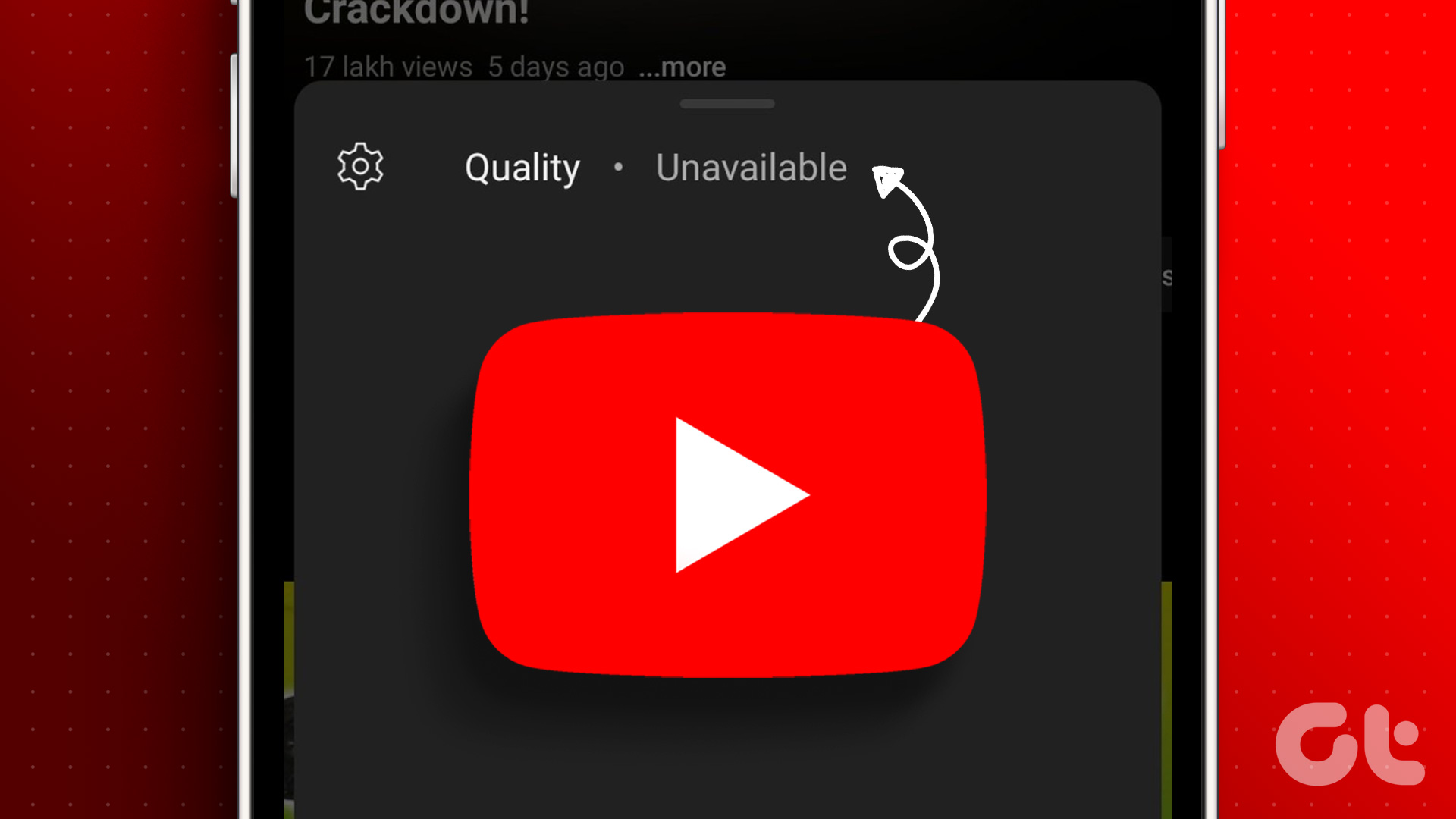
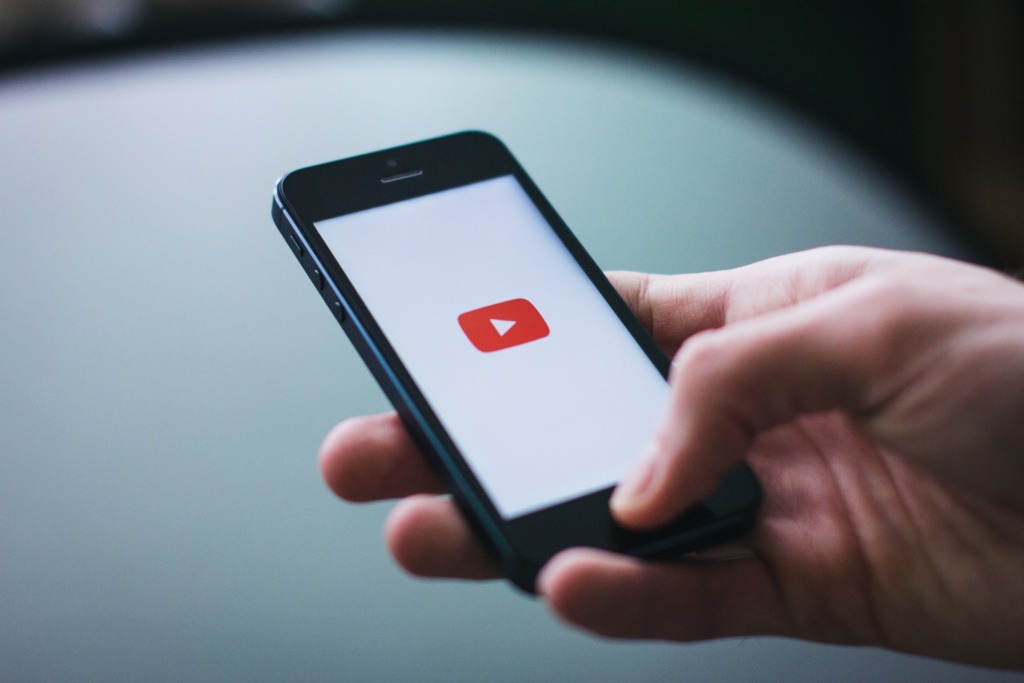
Gayunpaman, kami nalaman din na nangyayari ang isyung ito sa mga video mula sa mga kilalang channel sa YouTube na may mataas na kalidad, na nagbunsod sa amin na isipin na ito ay kadalasang dahil sa isang bug sa YouTube app. Kaya’t magpatuloy, at subukan ang mga pamamaraan sa ibaba upang makita kung maaari mong panoorin ang mataas na kalidad na video sa YouTube.
7 Mga Paraan upang Ayusin ang Hindi Mababago ang Isyu sa Kalidad ng Video sa YouTube
Narito ang pitong paraan upang i-troubleshoot at lutasin ang isyu. Magsimula tayo sa pagsuri kung sinusubukan nating manood ng na-download na video, at kung paano ito maaaring magdulot ng isyu sa ‘Hindi Magagamit ang Kalidad’ sa YouTube.
1. Suriin at Tanggalin kung Na-download ang Video
Kung nag-download ka ng video sa YouTube, ise-save ito sa iyong offline na library sa isang partikular na set na resolution. Samakatuwid kapag sinubukan mong baguhin ang resolution, maaari kang makatagpo ng isyu sa Quality Unavailable. Bukod dito, ang isyu ay maaari ding mangyari kung ang video ay na-download sa isang mas mababang resolution. Ang pinakamahusay na magagawa mo ay tanggalin ang pag-download at subukang i-access muli ang video. Narito kung paano ito gawin.
Hakbang 1: Buksan ang YouTube app.
Hakbang 2: I-tap ang Library at piliin ang Mga Download upang tingnan kung na-download ang video.
Hakbang 3: I-tap ang icon na tatlong tuldok sa tabi ng video.
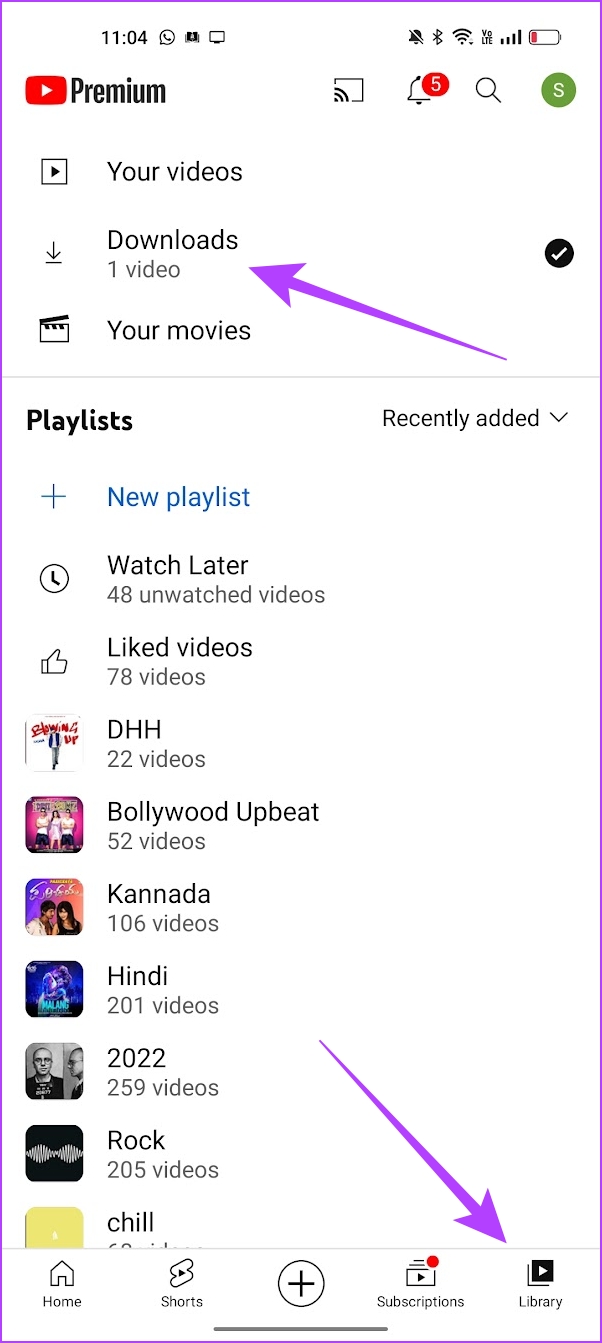
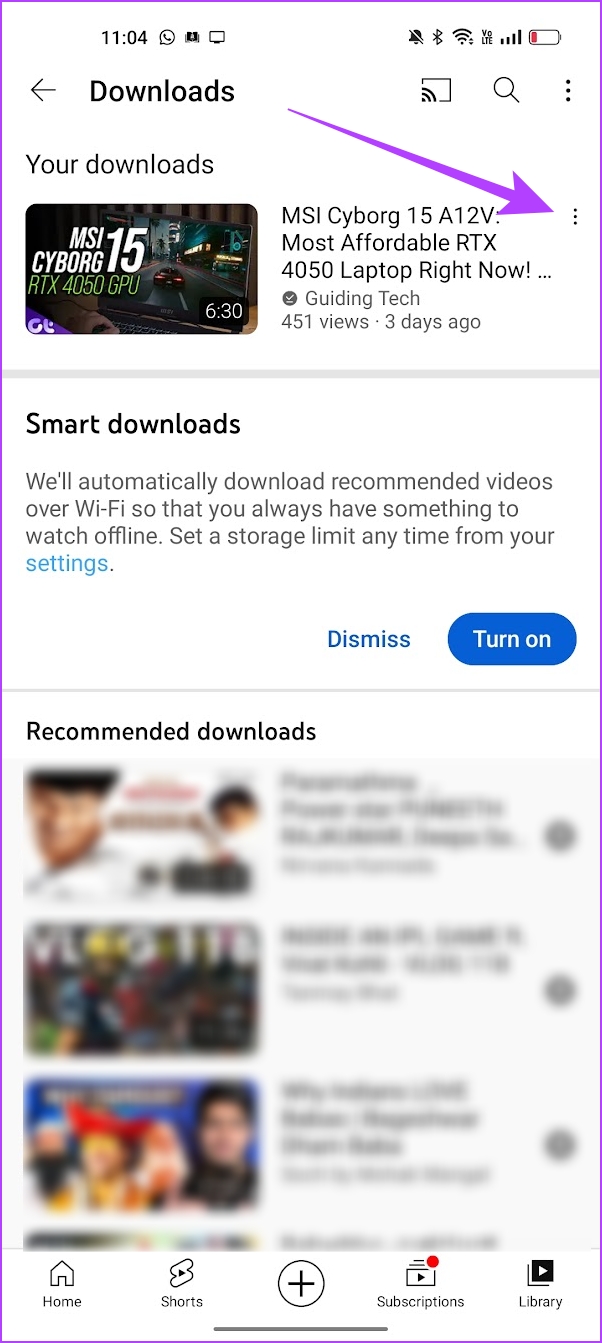
Hakbang 4: Tapikin ang’Tanggalin Mula sa Mga Download’.
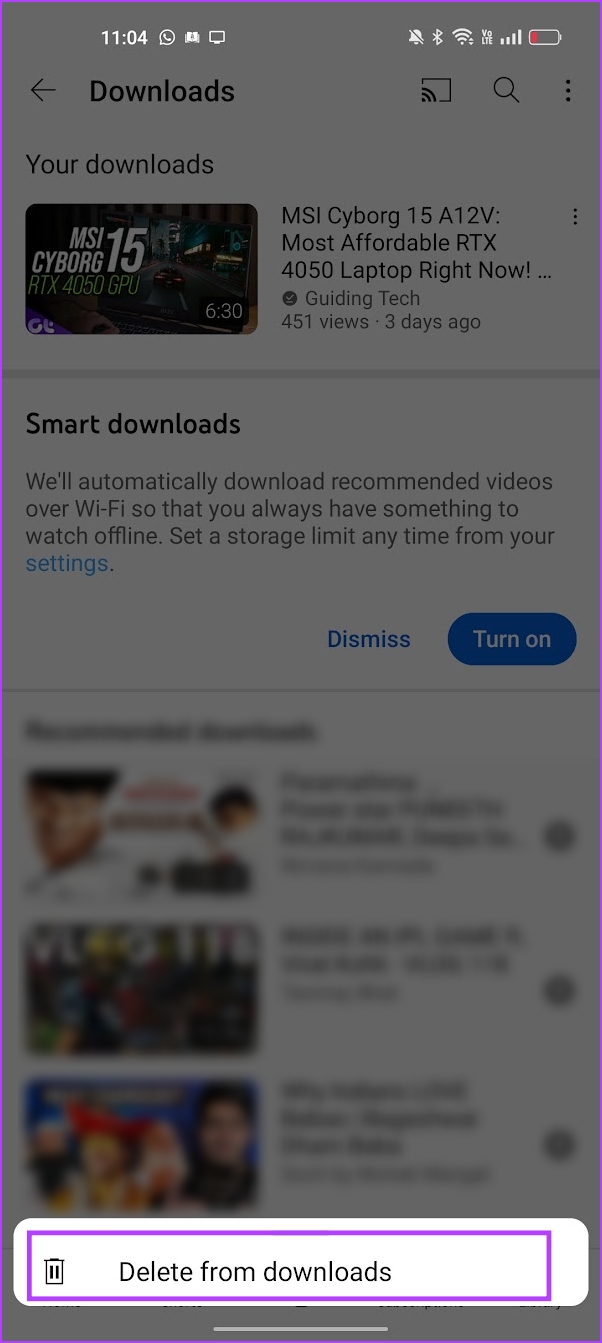
Susunod , subukan natin kung paano makakatulong sa iyo ang hindi pagpapagana ng Mga Smart Download na ayusin ang isyu.
2. I-off ang Mga Smart Download
Ang Mga Smart Download sa YouTube ay isang feature na awtomatikong nagse-save ng mga video offline sa YouTube app batay sa iyong history ng panonood. Samakatuwid, ito rin ay sa paraang nauugnay sa nakaraang pag-aayos dahil nagda-download ito ng mga video sa iyong library – na nagiging sanhi ng isyu ng Quality Unavailable kapag sinubukan mong panoorin ito.
Dagdag pa, binanggit ng maraming user sa iba’t ibang komunidad na ang pag-off sa Mga Smart Download sa YouTube ay nakatulong sa kanila na ayusin ang isyu. Narito kung paano mo rin ito magagawa.
Hakbang 1: Buksan ang YouTube app at i-tap ang icon ng Larawan sa Profile.
Hakbang 2: I-tap ang Mga Setting.
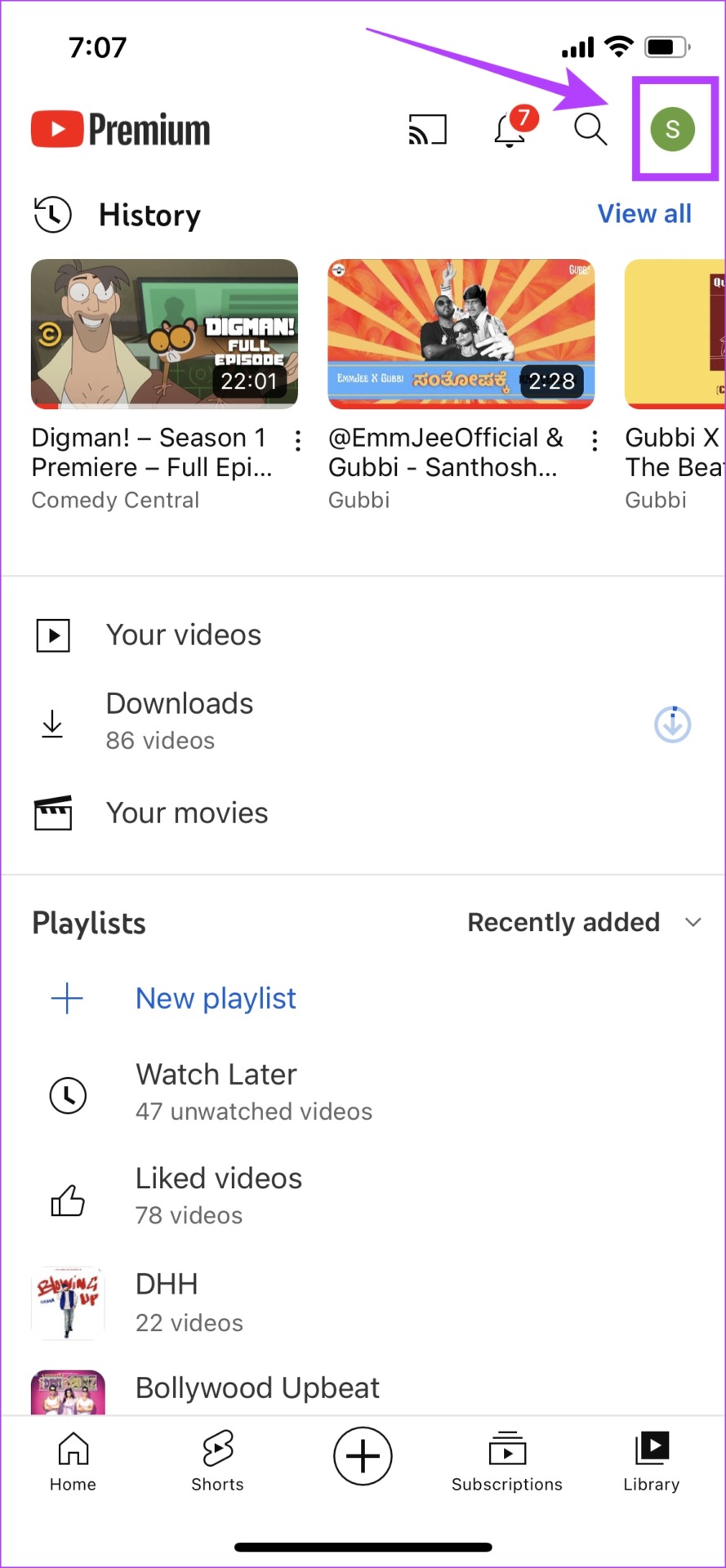
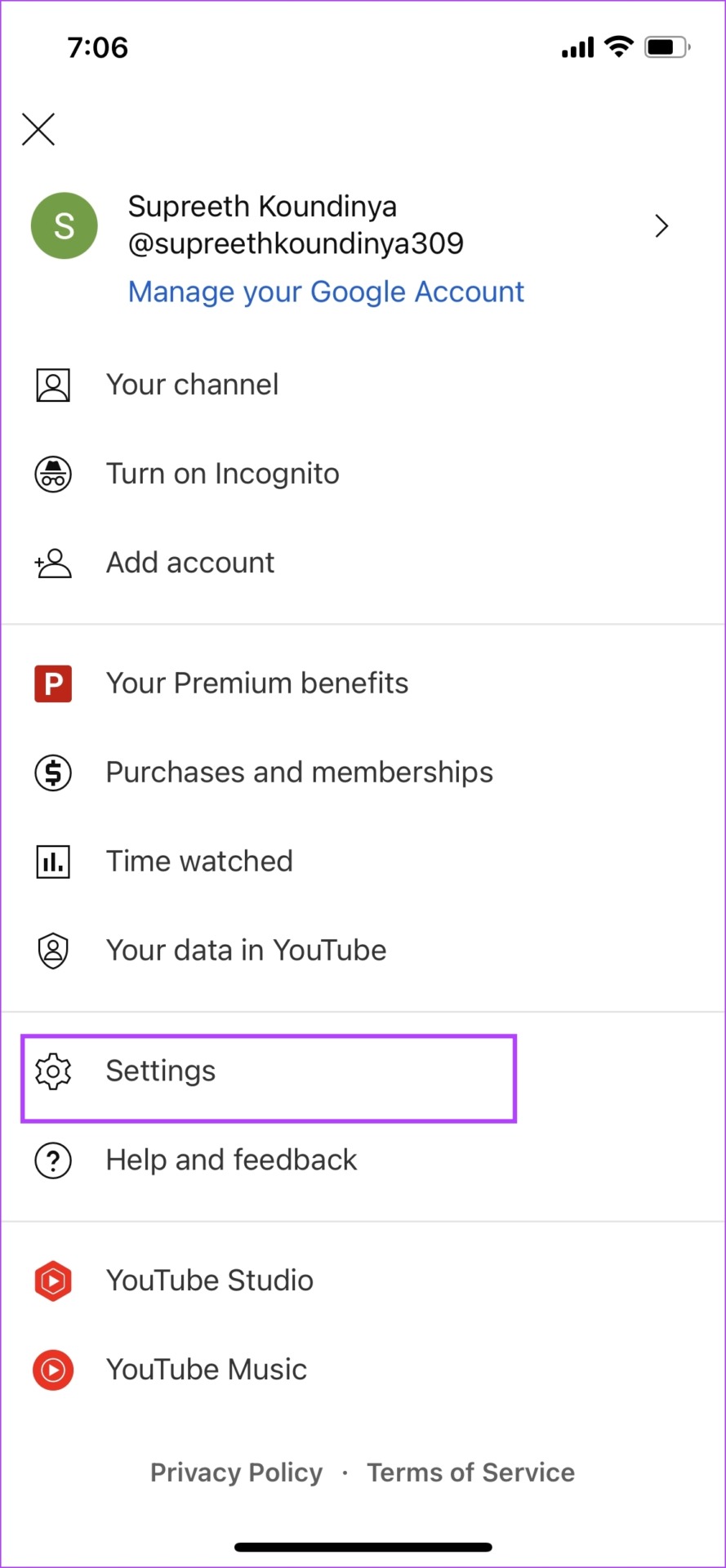
Hakbang 3: I-tap ang’Background at mga download’.
Hakbang 4: I-off ang toggle para sa mga Smart download.
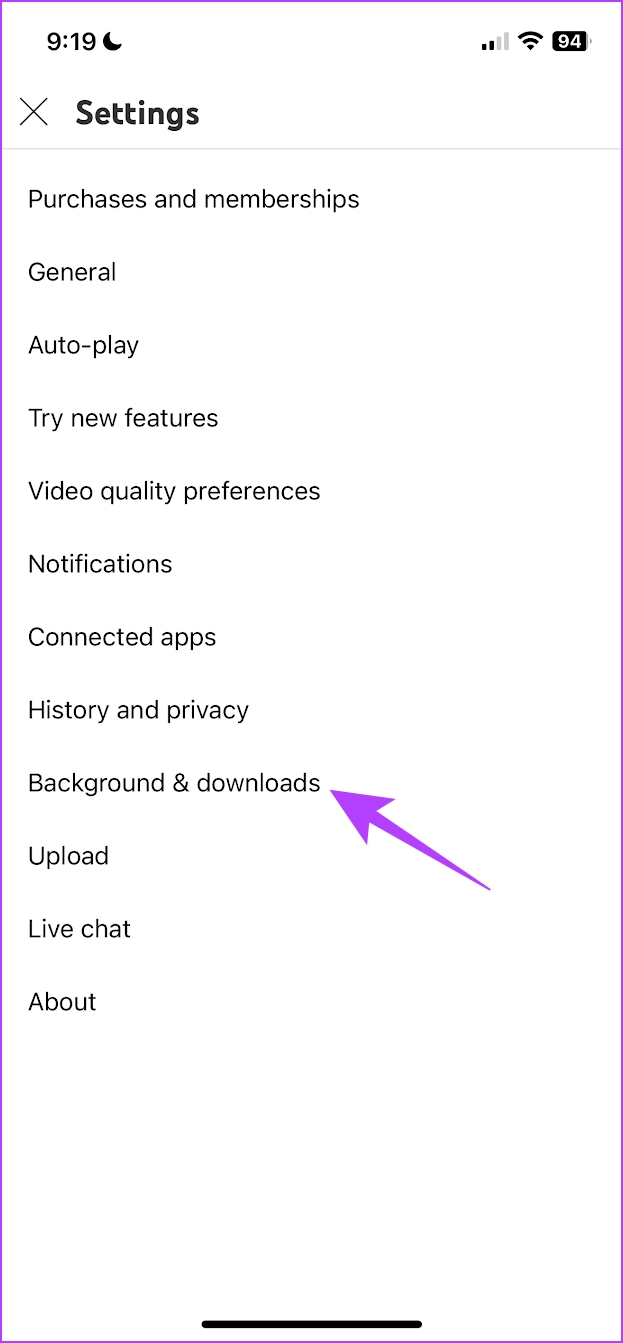
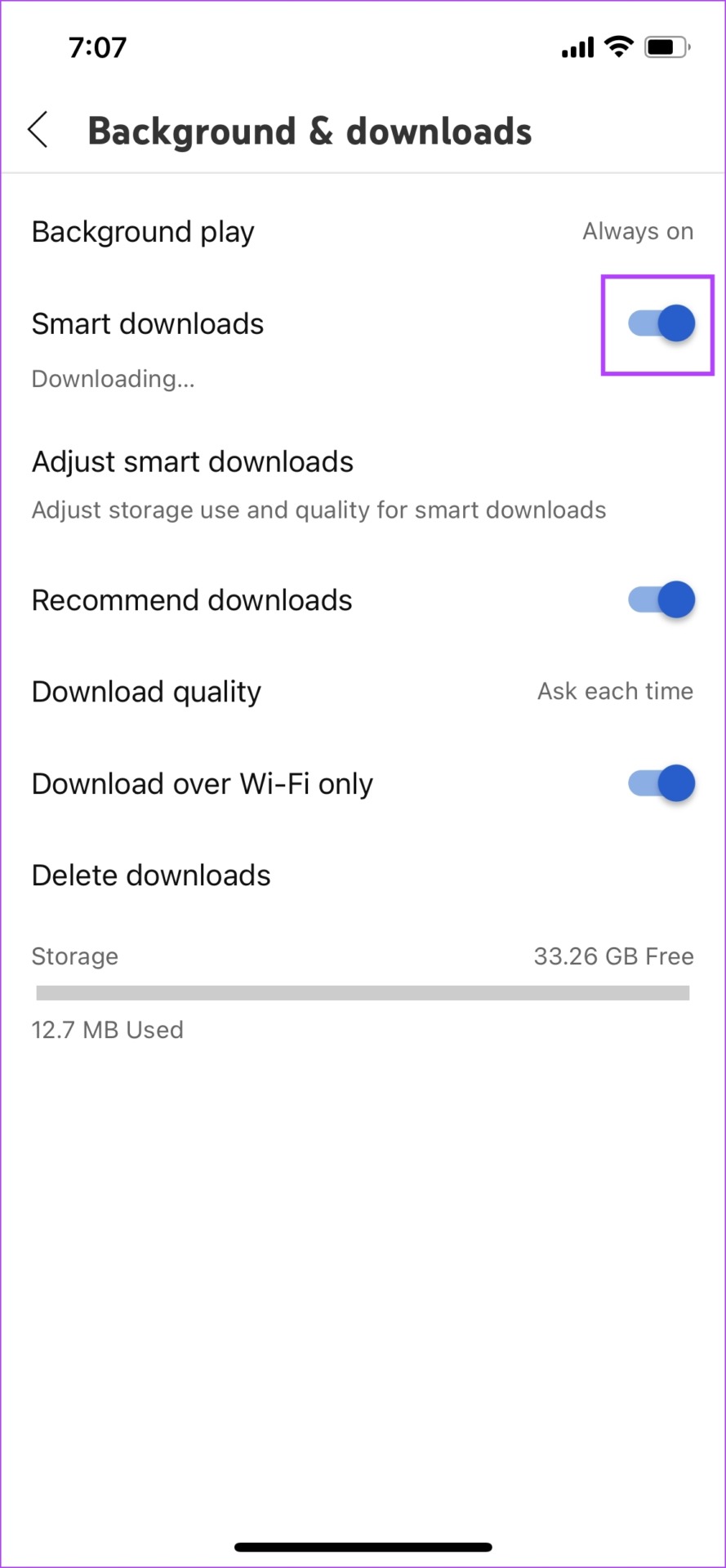
Pinipigilan ng paggawa nito ang anumang awtomatikong pag-download ng video sa YouTube. Dagdag pa, sa sandaling i-off mo ang toggle, tatanggalin din nito ang lahat ng umiiral nang smart download.
Kung hindi nito maaayos ang isyu, tingnan kung paano makakatulong ang pag-tweak ng kalidad ng video sa’Auto’.
3. Baguhin ang Mga Kontrol sa Kalidad sa YouTube
Kung itinakda mo ang kalidad ng iyong panonood sa isang partikular na resolution sa loob ng mga setting ng YouTube, may pagkakataon na hindi nape-play ang video sa resolusyong iyon, samakatuwid ay nagiging sanhi ng isyung ito. Kaya subukang itakda ang kalidad sa’Auto’at pagkatapos ay i-play muli ang video.
Hakbang 1: Buksan ang YouTube at i-tap ang video na pinapanood mo.
Hakbang 2: I-tap ang icon ng Mga Setting.
Hakbang 3: I-tap ang opsyon sa Kalidad.
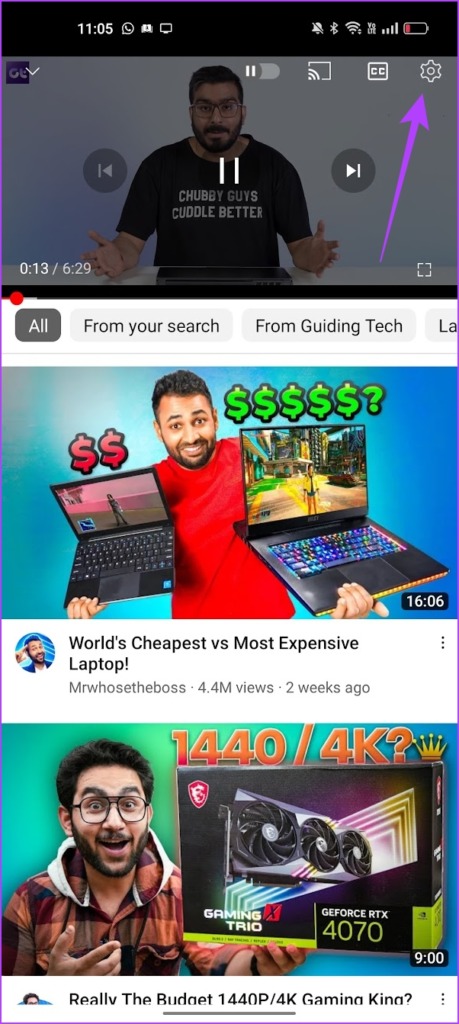
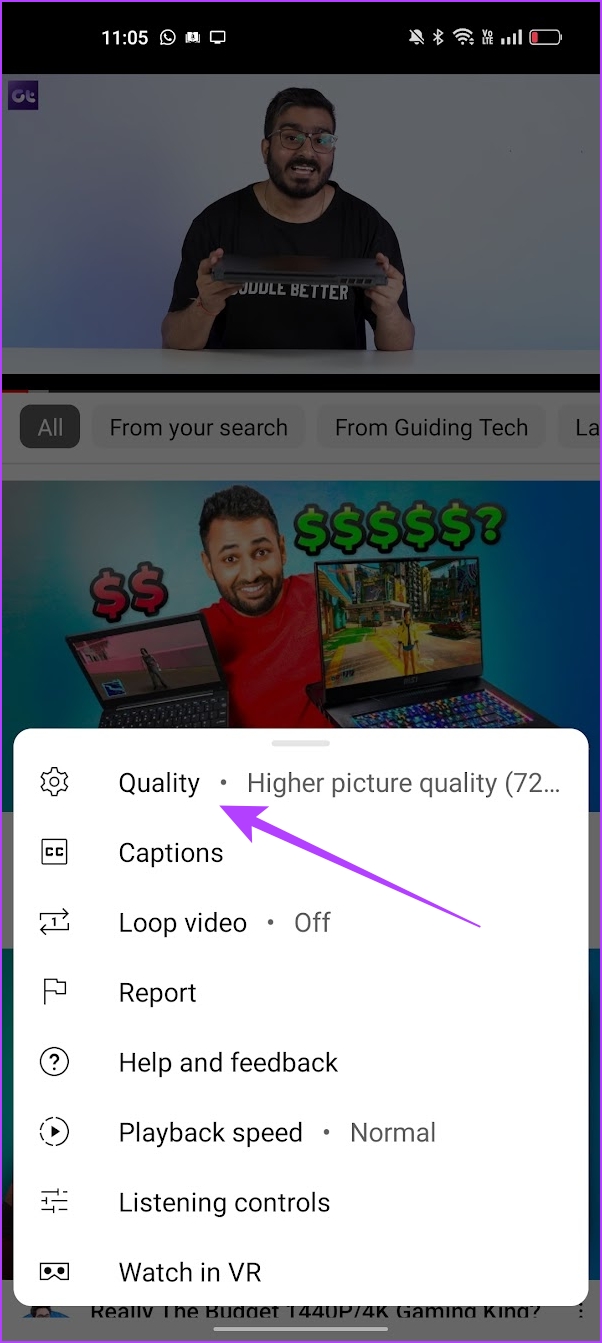
Hakbang 4: Piliin ang Auto. Magbabago ang kalidad depende sa lakas at bilis ng internet.
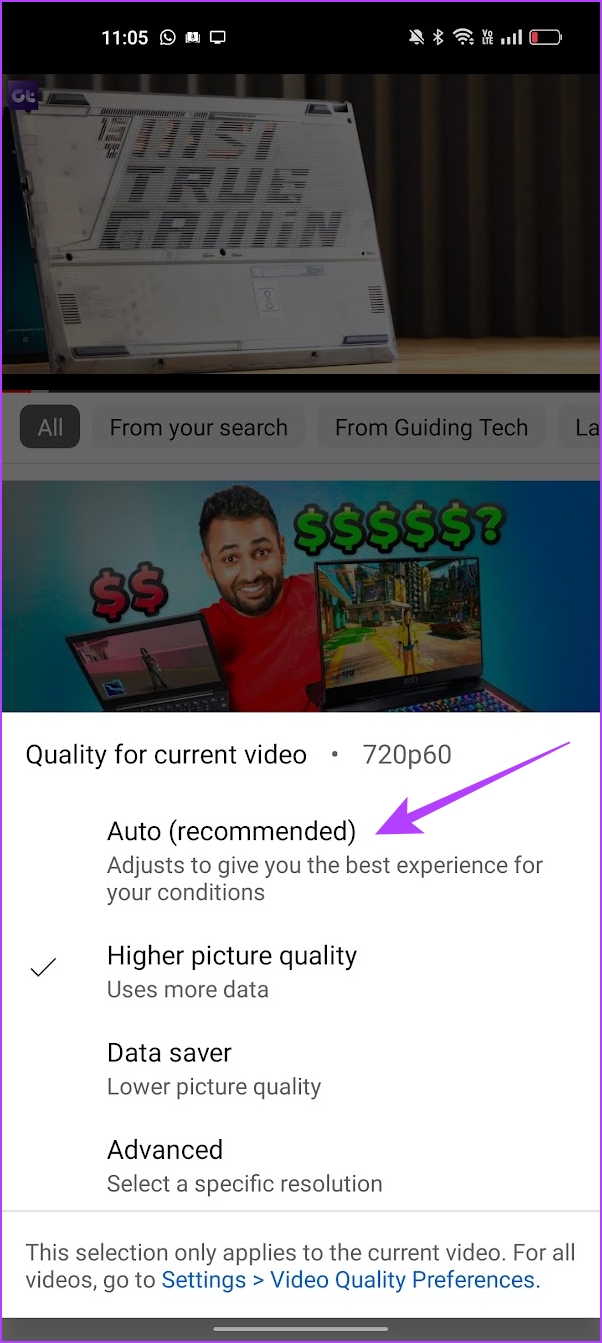
Kung wala sa gumagana ang mga pamamaraan sa itaas, oras na upang suriin kung may problema sa iyong koneksyon sa network.
4. Suriin ang Network Connection
Dapat ay mayroon kang magandang koneksyon sa internet upang manood ng mga video nang walang abala sa YouTube app. Nakakonekta ka man sa isang Wi-Fi network o cellular data, ang mahusay na lakas ng signal at isang aktibong internet plan ay mahalaga upang mapanood ang YouTube nang walang anumang mga isyu. Ang isyu na’Hindi Magagamit ang Kalidad’ay maaari ding mangyari dahil sa isang maling koneksyon sa internet, kaya siguraduhing panatilihing naka-check ang iyong internet.
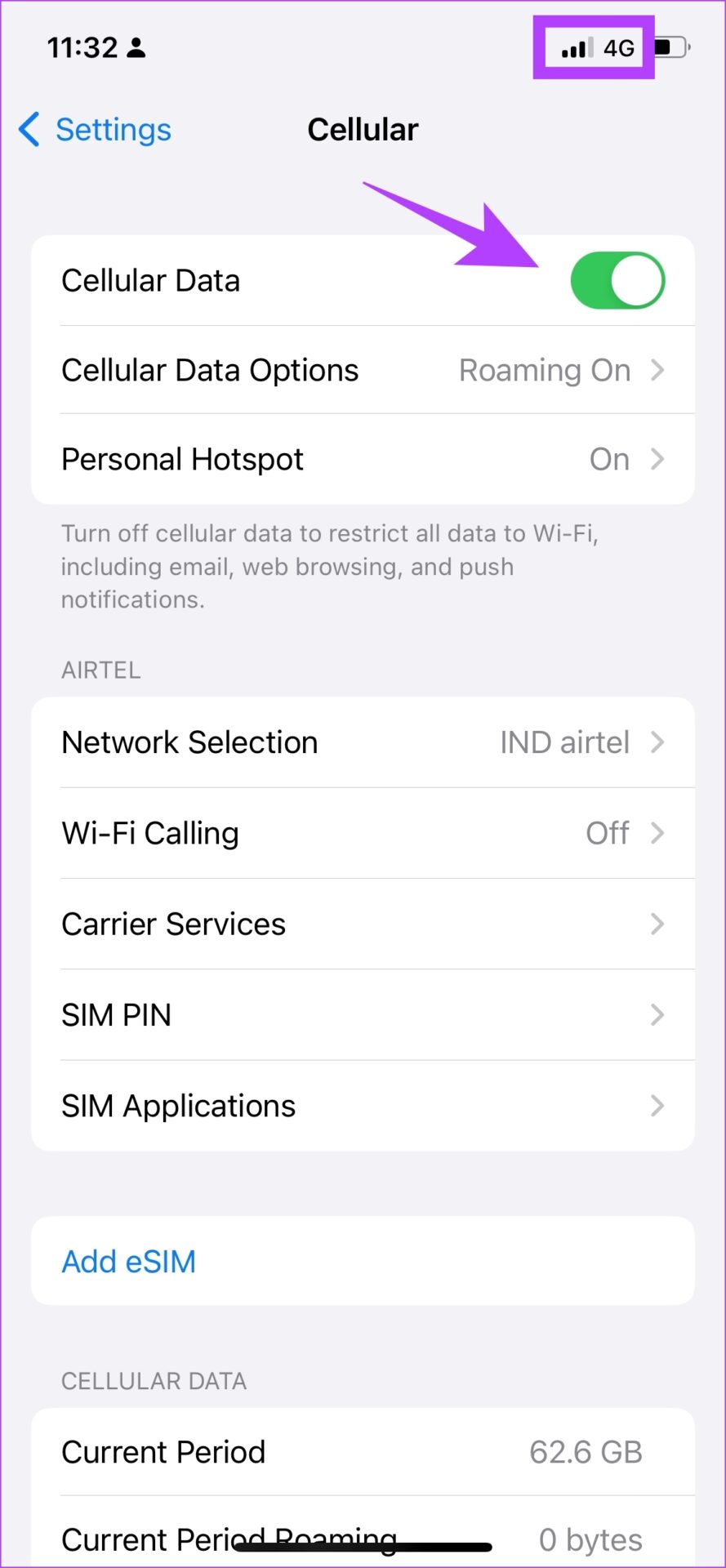
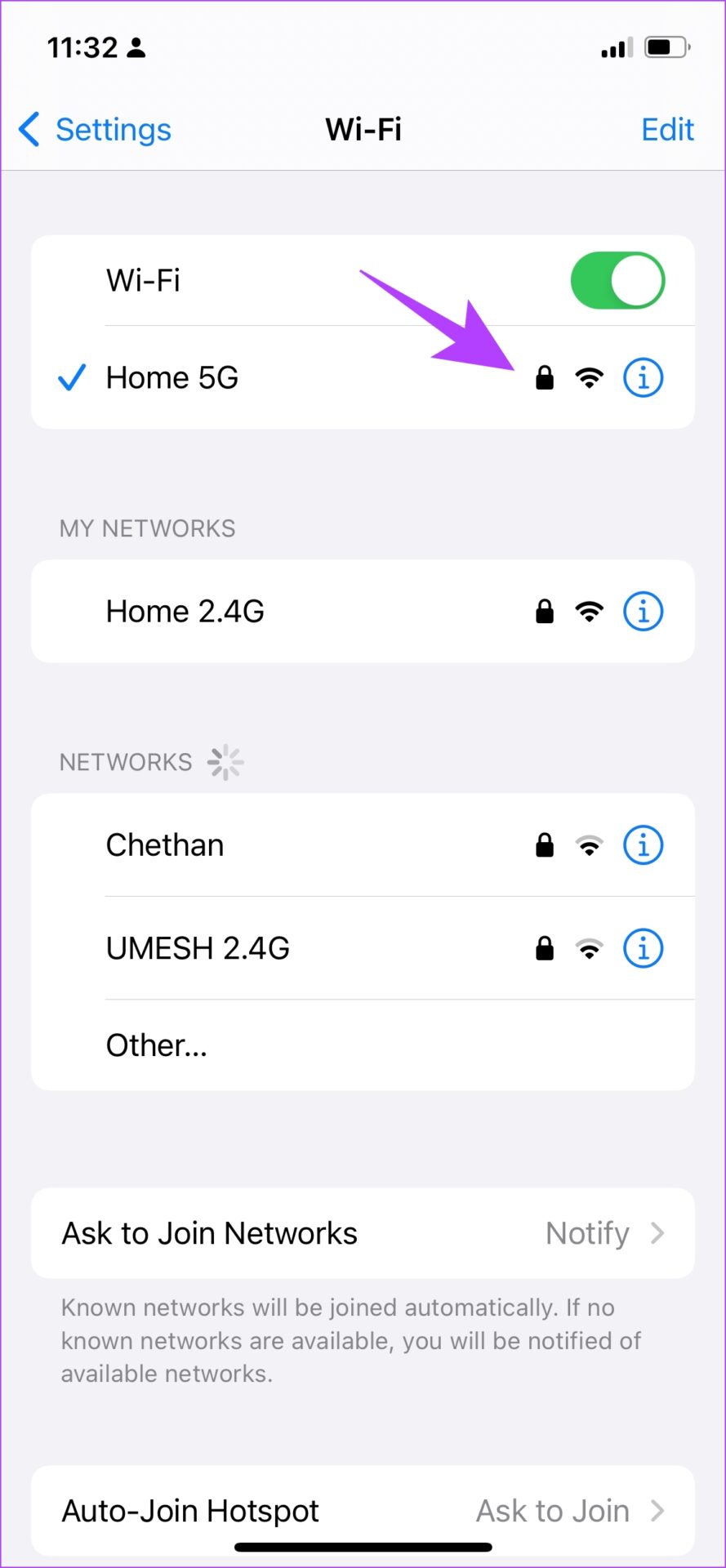
Kung ito ay hindi rin gumagana, subukang i-clear ang cache sa YouTube app.
5. I-clear ang YouTube Cache (Android)
Habang napalampas ng mga Apple device ang feature na ito, isang mahusay na paraan upang linisin ang junk sa isang application ay sa pamamagitan ng pag-clear ng cache sa iyong Android device. Ang YouTube, tulad ng lahat ng iba pang mga application sa internet, ay nag-iipon ng cache, pansamantalang data na naka-imbak sa app.
Kaya, sa tuwing bubuksan mo ang YouTube, ilang elemento ang paunang na-load upang makatipid ng ilang oras at data. Kapag marami na ang naipon na cache, maaari itong humantong sa ilang junk file na nagpapagana ng mga bug, na maaaring may pananagutan sa isyu na ‘Hindi Magagamit ang Kalidad’ sa YouTube. Narito kung paano ito tanggalin.
Hakbang 1: Pindutin nang matagal ang icon ng YouTube app.
Hakbang 2: Isang beses ikaw ay nasa page ng impormasyon ng App, i-tap ang I-clear ang data.
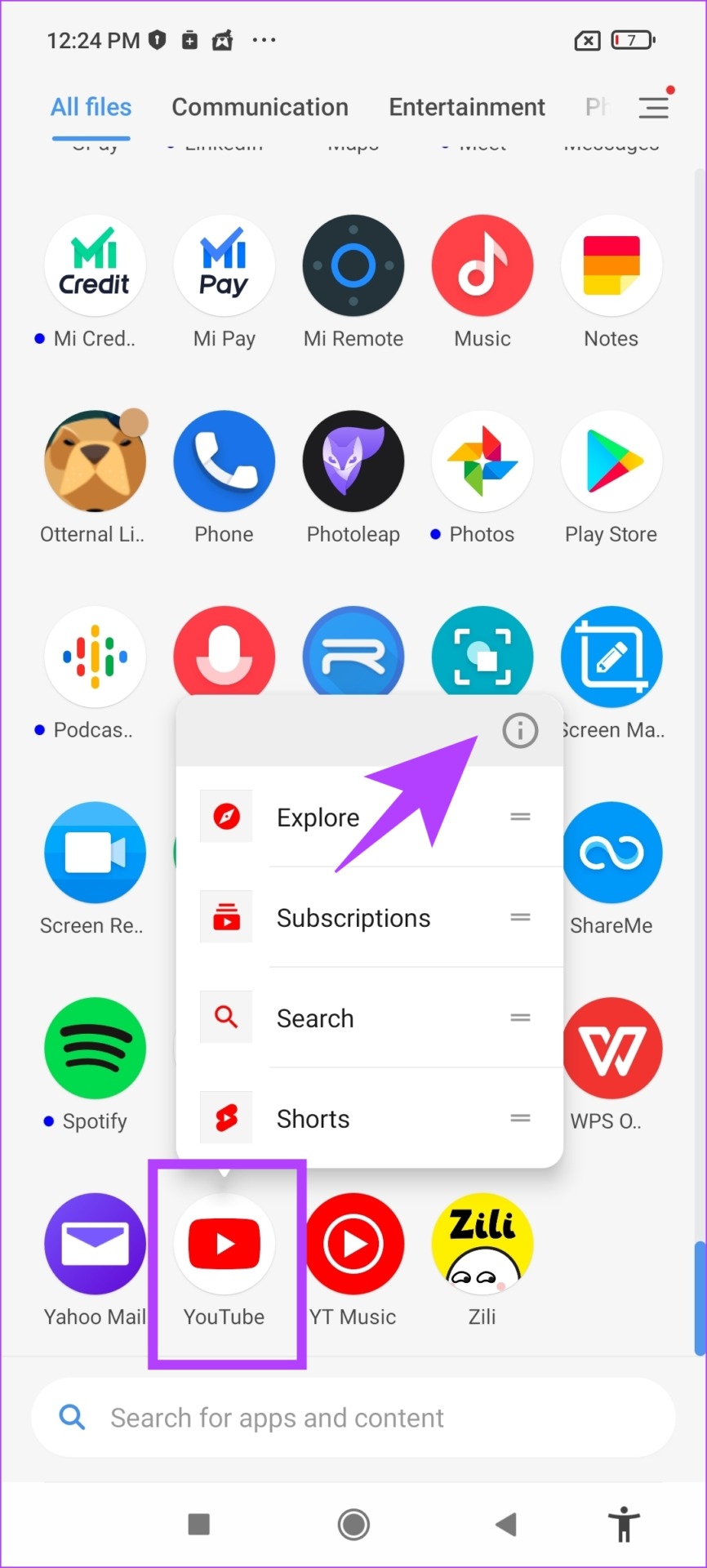
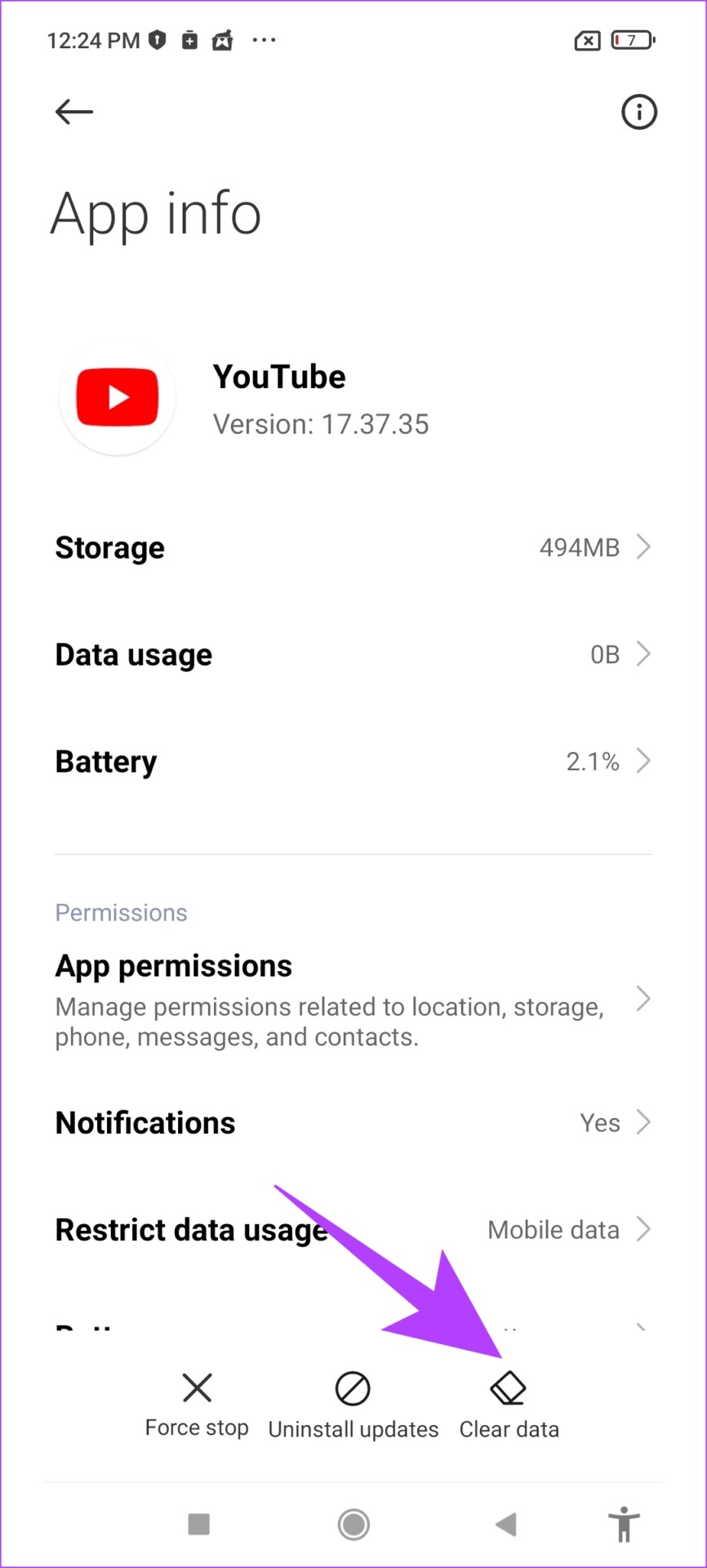
Hakbang 3: Ngayon, piliin ang I-clear ang cache.
Hakbang 4: I-tap ang OK para kumpirmahin.
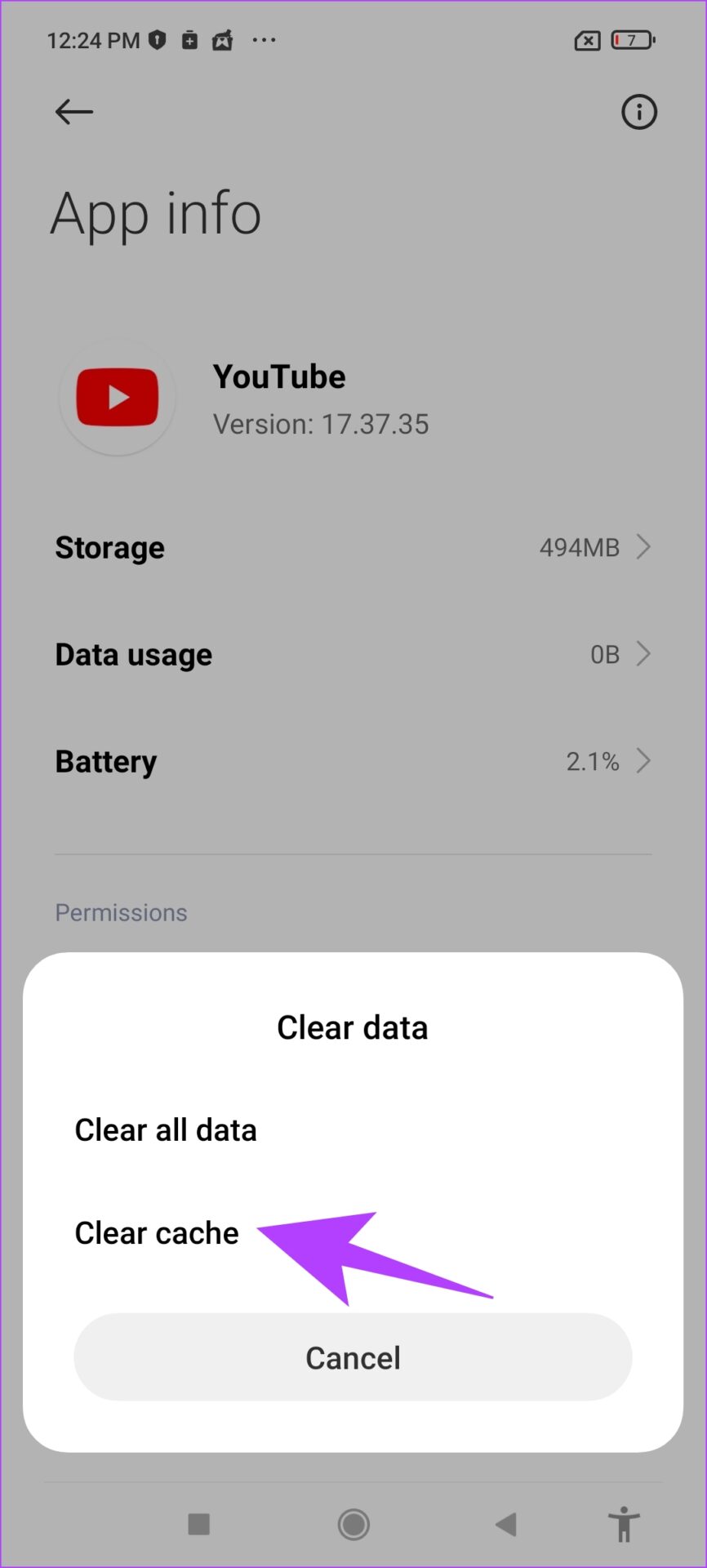
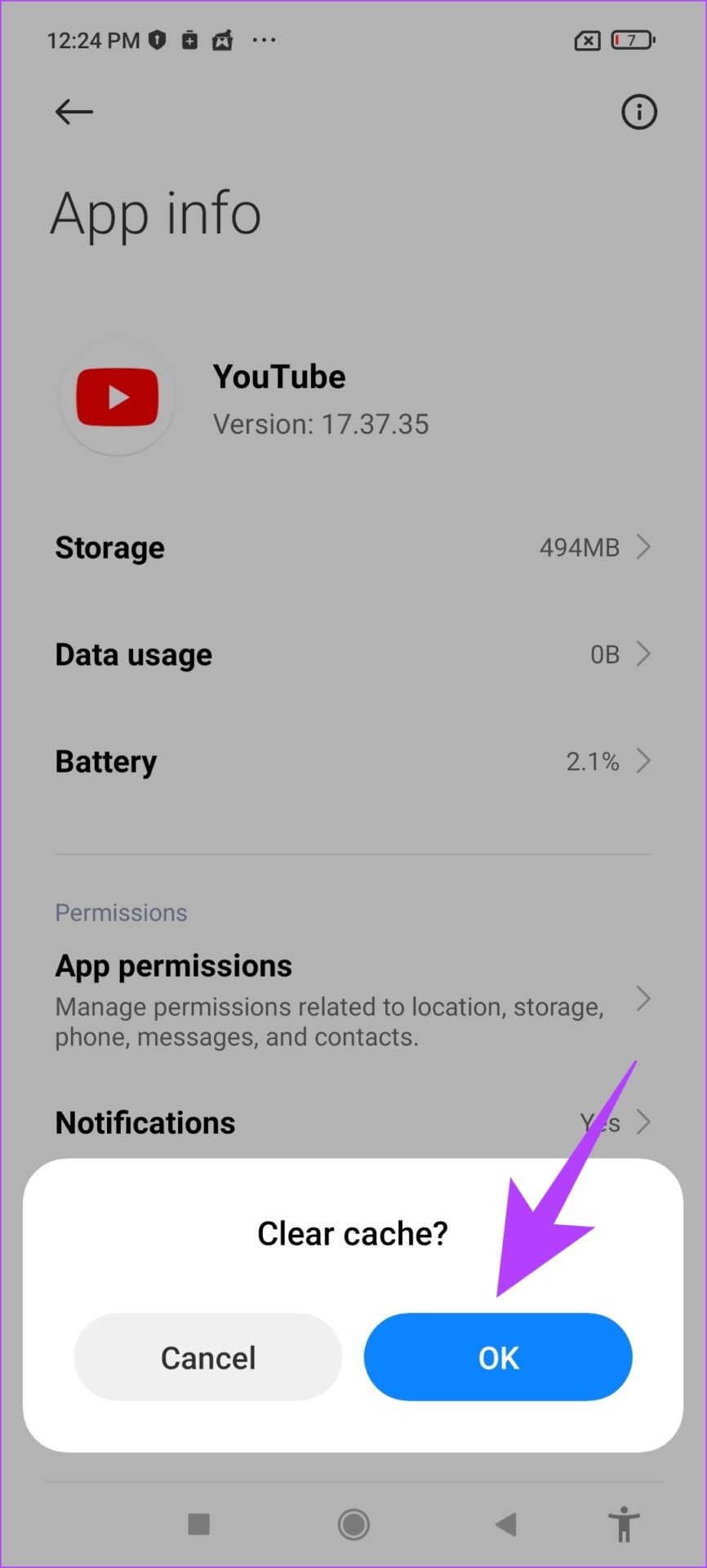
Gayunpaman, kung hindi nito malulutas ang problema, tingnan kung dapat ang YouTube para sa isang pagbabago.
6. I-update ang YouTube
Kapag nahaharap ang mga user sa isang isyu, karamihan sa kanila ay nagsasalita tungkol dito sa mga forum at mga seksyon ng pagsusuri ng app. Nangangahulugan ito na papansinin ng mga developer ang isyu at magtutulak ng update para sa app.
Kaya, kung wala sa mga pag-aayos sa itaas ang gagana, maaari mong subukan at i-update ang YouTube app sa iyong iPhone o Android device. Umaasa kaming makakatulong ito na ayusin ang isyu ng ‘Hindi Available ang Kalidad’ sa mga video sa YouTube.
I-update ang YouTube sa iPhone
I-update ang YouTube sa Android

Kung wala sa mga pamamaraan sa itaas ang gumagana, maaari mong muling i-install ang YouTube bilang huling paraan.
7. I-install muli ang YouTube
Kung hindi available ang isang bagong update ng app, ang pag-uninstall sa YouTube app ang pinakamahusay na mapagpipilian. Tinatanggal nito ang lahat ng elemento ng app mula sa iyong telepono, at kapag na-install mo itong muli, lahat ng mga ito ay bagong-download at muling na-install.
Sa ganitong paraan, may pagkakataong maalis ang bug na nagiging sanhi ng isyu na’Hindi Magagamit ang Kalidad’sa YouTube.
I-install muli ang YouTube sa iPhone
Hakbang 1: Pindutin nang matagal ang icon ng YouTube app. Mag-click sa Alisin ang app.
Hakbang 2: Ngayon, i-tap ang Tanggalin ang App. Ia-uninstall nito ang YouTube mula sa iyong iPhone.
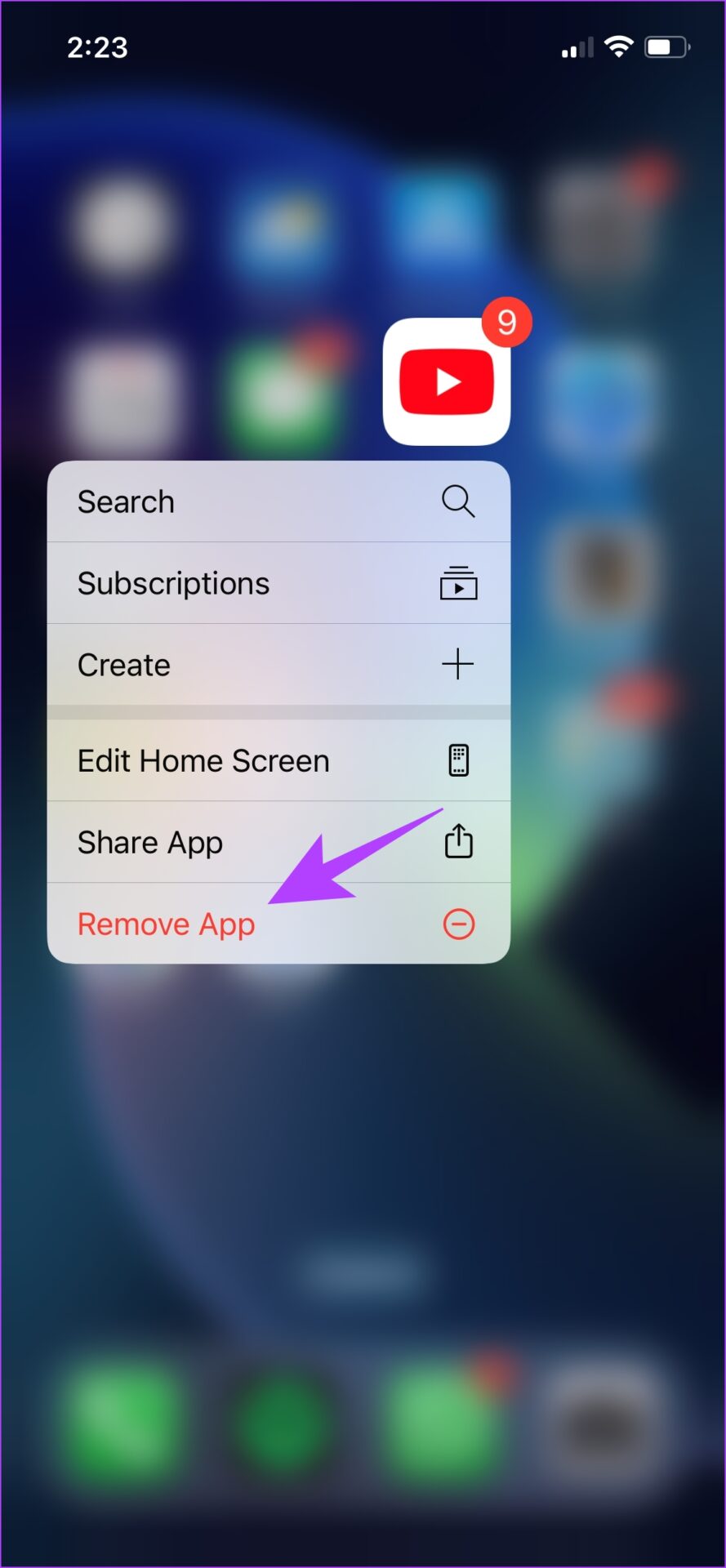
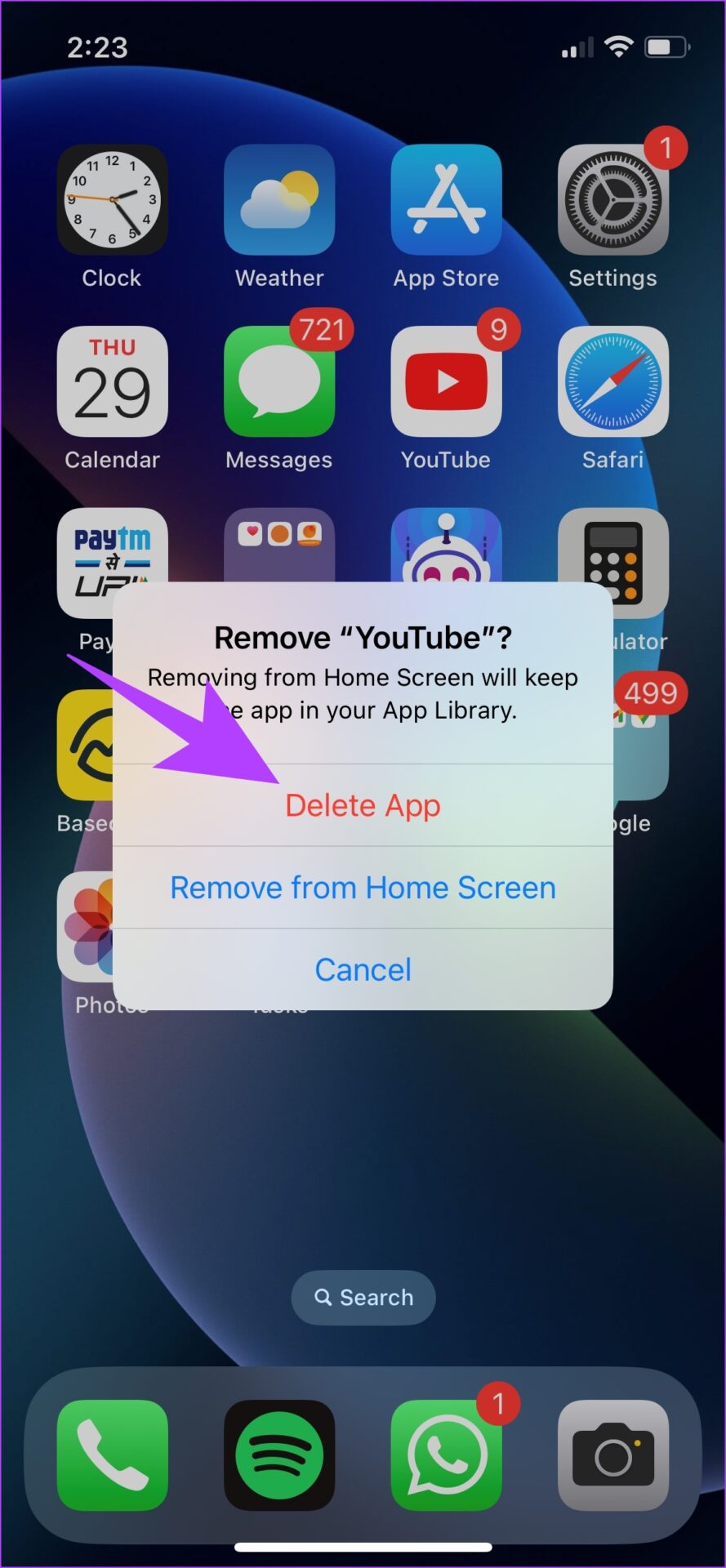
Hakbang 3: Bisitahin ang App Store gamit ang link sa ibaba upang i-install ang pinakabagong bersyon ng YouTube.
I-install ang YouTube sa iPhone
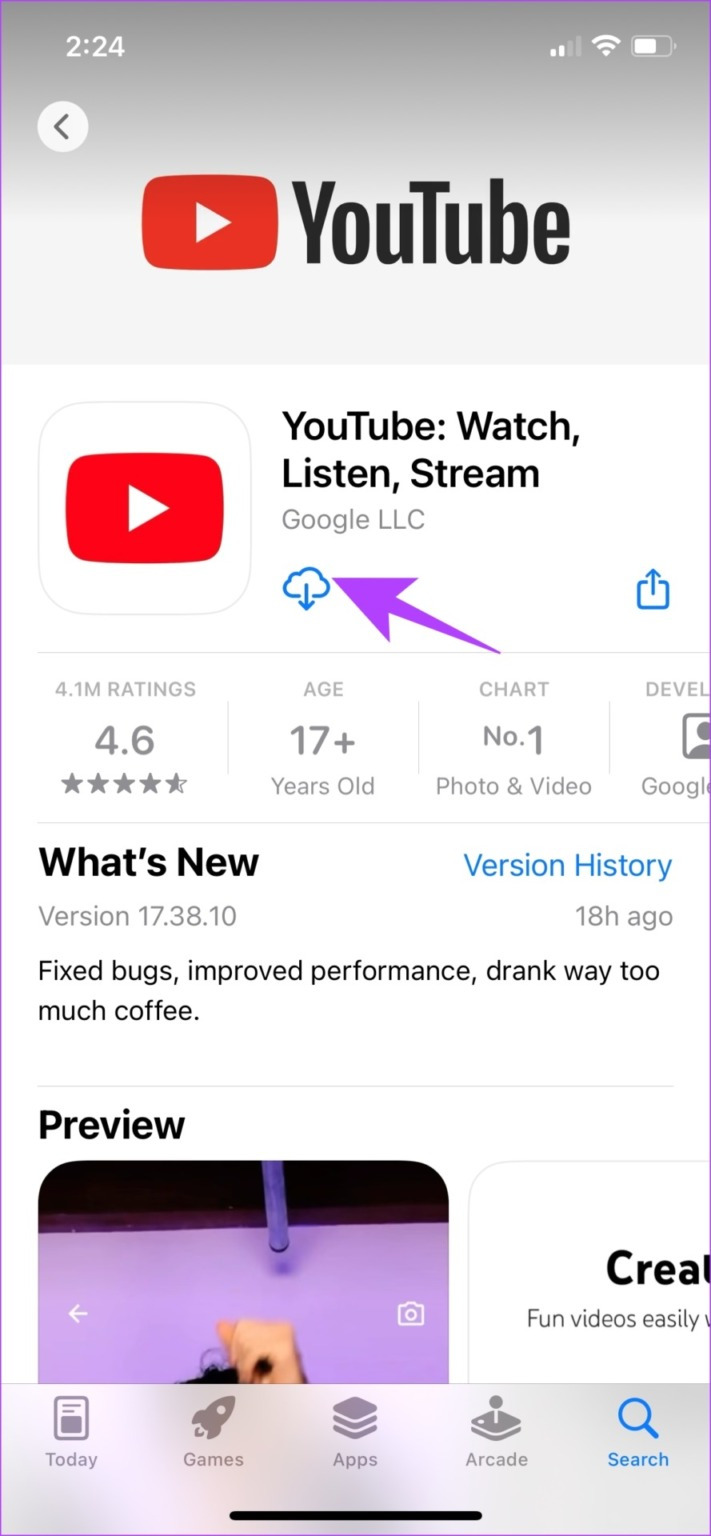
Muling i-install ang YouTube App sa Android
Ang YouTube ay isang paunang na-load na app sa mga Android device, at samakatuwid, hindi maa-uninstall. Gayunpaman, mayroon kang opsyon na’i-uninstall ang mga update’upang maibalik ang app sa unang bersyon na naka-install sa labas ng kahon.
Hakbang 1: Pindutin nang matagal ang YouTube app icon at piliin ang impormasyon.
Hakbang 2: Mag-click sa I-uninstall ang Mga Update.
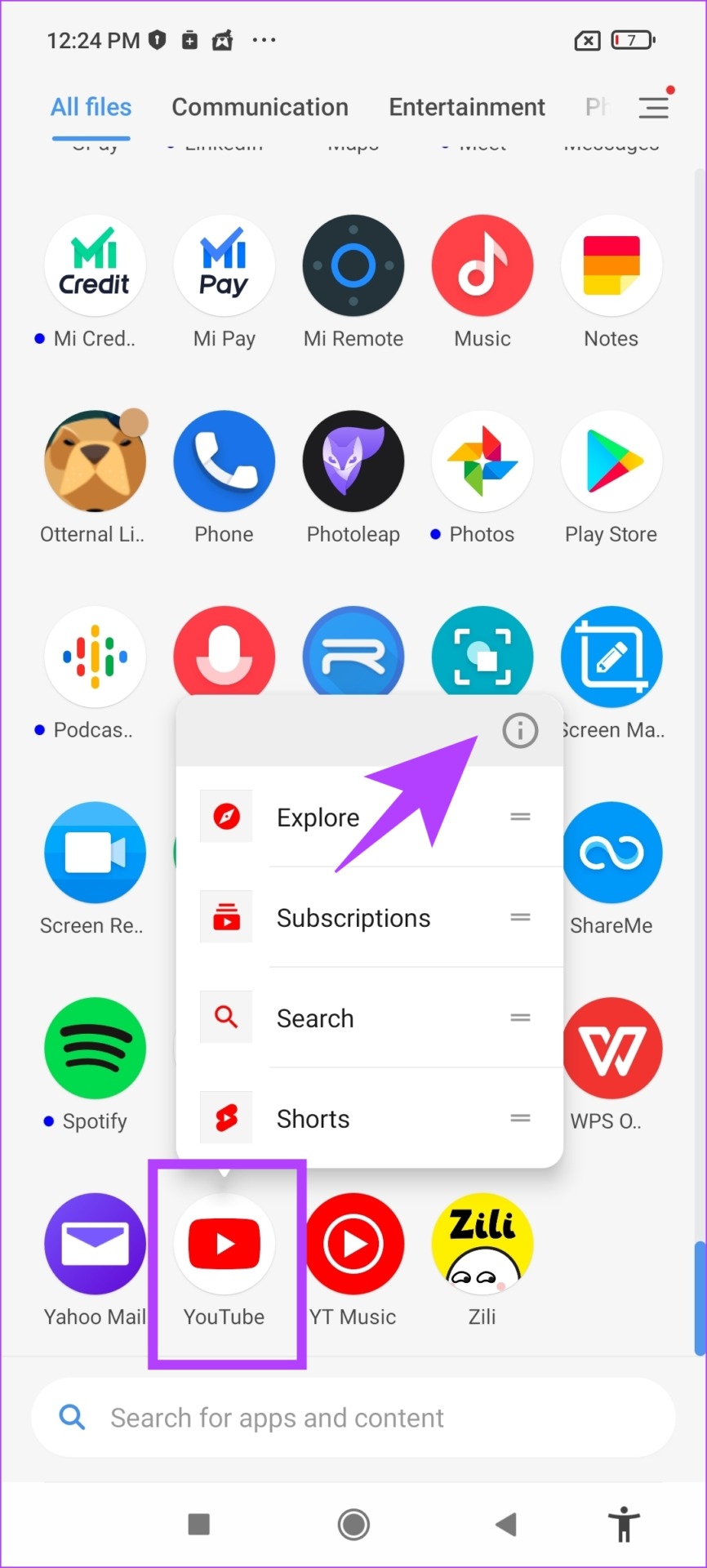
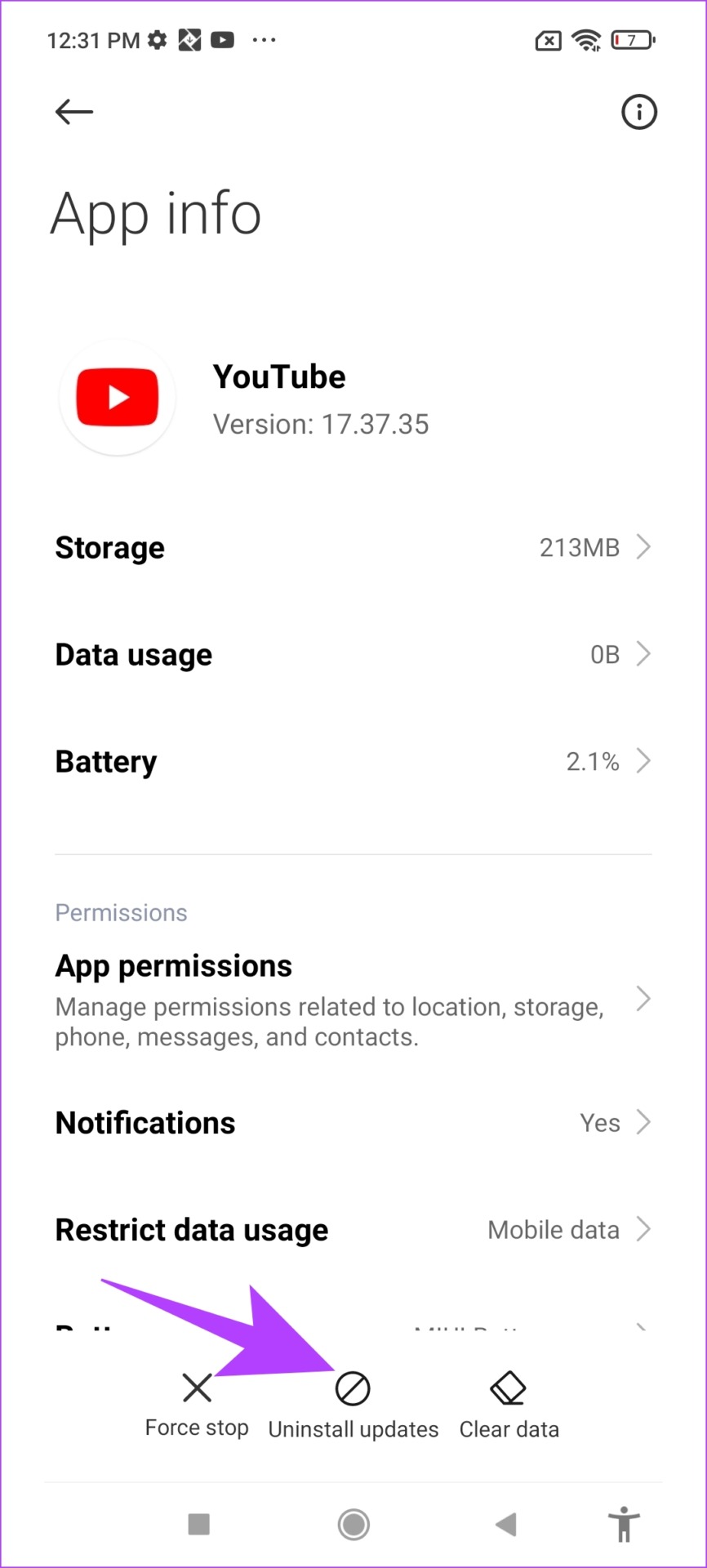
Hakbang 3: Ngayon, bisitahin ang Play Store upang i-update ang iyong app sa pinakabagong bersyon. p>
I-update ang YouTube sa Android
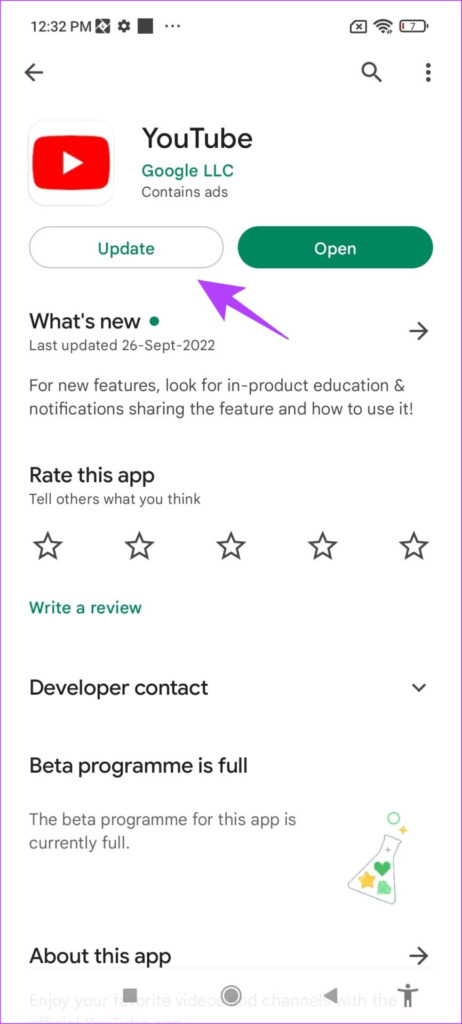
Ayan, iyon lang ang kailangan mong malaman kung paano ayusin ang isyu na’Hindi Magagamit ang Kalidad’sa YouTube. Kung mayroon kang anumang karagdagang katanungan, tingnan ang seksyong FAQ sa ibaba.
Mga FAQ sa Hindi Magagamit ang Kalidad sa Mga Video sa YouTube
1. Available ba ang kalidad ng 2160p sa YouTube app para sa iPhone at Android?
Oo. Available ang 2160p (4K) na kalidad ng video sa YouTube app para sa mga sinusuportahang display sa iPhone at Android.
2. Maaari mo bang baguhin ang kalidad ng mga na-download na video sa YouTube?
Oo, ngunit ang video ay magda-download muli sa bagong kalidad, samakatuwid, kumonsumo ng mas maraming data.
Huwag Ikompromiso ang Kalidad
Umaasa kaming nakatulong sa iyo ang artikulong ito na maalis ang isyu na ‘Hindi Magagamit ang Kalidad’ sa YouTube app. Nabigo kami kung paano binago ng YouTube ang mga kontrol sa kalidad. Ang pagpili ng isang partikular na resolution para sa isang video ay nangangailangan ng higit pang pagsisikap. Umaasa kaming may ilang gawain sa likod ng mga eksena upang mapahusay ang bahaging ito ng karanasan sa YouTube.